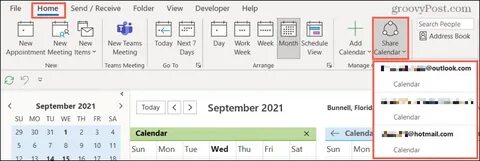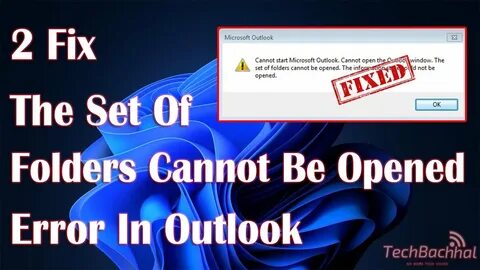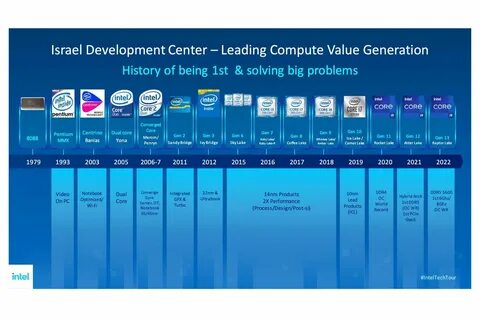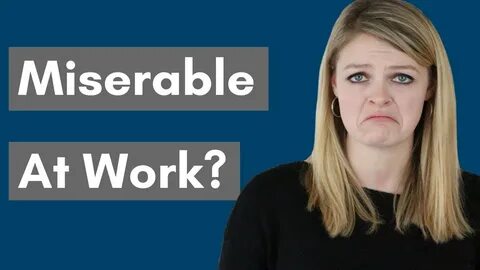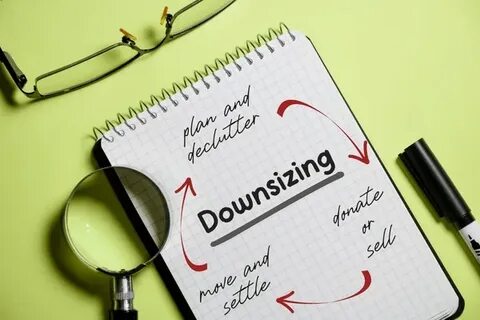在现代办公环境中,高效管理时间和日程变得尤为重要。Microsoft Outlook由于其强大的邮件和日历功能,成为许多个人和企业用户的首选工具。许多用户希望能够将Outlook日历直接固定在桌面的小工具中,实时查看即将到来的会议和任务,而不必每次打开Outlook应用程序。本文将深入探讨如何实现这一目标,帮助你提升工作效率,优化时间管理。 目前Windows 11内置的Widgets功能为用户提供了一些日历预览功能,但默认情况下,当你点击任务栏的日历图标时,只能看到简单的日期显示,缺少详细的日程摘要。此外,W11的Widgets面板中确实包含了日历小工具,但需要提前启用任务栏的Widgets功能才能使用。
如果你是微软365的付费用户,且使用的是Outlook for Microsoft 365的桌面版,你可以考虑通过开启并使用Windows 11的Widgets功能来实现日历内容的查看。首先,右键点击任务栏空白处,选择任务栏设置。在打开的设置界面中,找到Widgets选项,将其打开。此时,任务栏上会出现一个类似正方形分成四格的图标,点击即可呼出Widgets面板。 在Widgets面板中,点击顶部的“添加小工具”按钮,查找日历小工具并添加。默认情况下,Widgets中的日历会显示你通过Windows账户同步的日历内容,包括Outlook日历。
如果你发现日历内容没有同步或者不显示详细的日程安排,建议打开Windows系统的“设置—账户—邮箱和账户”,确保你的Outlook账户已添加且同步正常。 需要注意的是,Widgets面板本身是半隐藏的,它不像传统意义上的桌面小工具那样永久显示,不支持自定义固定在桌面任意位置。如果你希望拥有一个始终固定在桌面上的小窗口显示Outlook日历摘要,可以探索第三方的小工具软件。例如有些独立开发的桌面日历应用可以和Outlook日历同步,允许用户在桌面创建自定义小窗口查看即将发生的事件。 另一个实用方法是利用Outlook的“待办事项栏”功能,这在Outlook桌面客户端中可以显示日历事件和任务摘要。你可以调整Outlook窗口大小,使待办事项栏始终可见,从而方便查看接下来的安排。
但是这需要将Outlook窗口一直开启,不适合想要桌面小工具形式显示的用户。 如果你对系统内部服务和组件有一定了解,可以通过确保Windows Web Experience Pack和Microsoft Edge WebView2等服务正常运行,保障Widgets小工具的正常工作。Windows Web Experience Pack是Windows 11支持现代小工具和应用的基础组件,而WebView2允许应用嵌入网页内容,这对动态显示Outlook日历数据至关重要。 如果这些服务未运行,你可以打开运行对话框(按Win + R),输入services.msc,找到对应服务进行启动。若系统中缺少这些组件,建议升级Windows系统版本,确保所有相关更新安装完整。 还有一种方案是借助Outlook日历的网页端同步,通过第三方桌面小工具或者浏览器扩展实现桌面日历显示。
虽然用户普遍不喜欢依赖网页视图,但通过一些专门的桌面应用,能够把网页端的Outlook日历内容封装为独立的桌面窗口,实现类似小工具的体验。 总体来说,Windows 11官方目前并未提供一个原生、可以永久固定在桌面的Outlook日历小工具。用户只能通过Windows Widgets面板的日历小工具,或者借助第三方软件和调整Outlook待办事项栏两种主要方法来实现日历内容的快速查看。 对于普通用户,启用并使用Windows 11的Widgets日历功能是最简单直接的方式。确保你的Outlook账户和日历已经与Windows锁屏账户同步,随后在Widgets面板通过添加日历小工具即可实时查看日程。 如果你追求更高效且个性化的桌面日历体验,不妨尝试第三方桌面小工具平台,如Rainmeter、Outlook on Desktop等。
这些工具不仅支持多账户同步,还能高度自定义小窗口的样式和内容显示。 虽然目前存在一些限制,但随着微软不断更新Windows 11和Office套件,未来很可能推出更灵活方便的桌面日历工具,帮助用户实现真正意义上的“日历一览无遗”,无需频繁打开应用。合理利用现有工具和服务,结合个人使用习惯,仍旧可以有效提升你对时间的掌控能力,避免遗漏重要会议和提醒。 对于企业用户和办公室,推荐关注微软365生态圈的动态,微软可能推出基于Teams和Outlook集成的高效桌面通知功能,这能进一步简化日历事件提醒和快速访问。保持系统与应用最新版本,确保获得最佳的日历功能体验。 总结来说,要将Outlook日历内容固定到桌面小工具上,首选使用Windows 11内置的Widgets小工具中的日历功能,启用任务栏Widgets,保证相关服务正常运行,确保账户同步正常。
想要更丰富的固定窗口显示,可以考虑第三方软件辅助。利用这些方法,你可以轻松在不打开Outlook应用的情况下,查看即将到来的日程安排,实现高效时间管理。